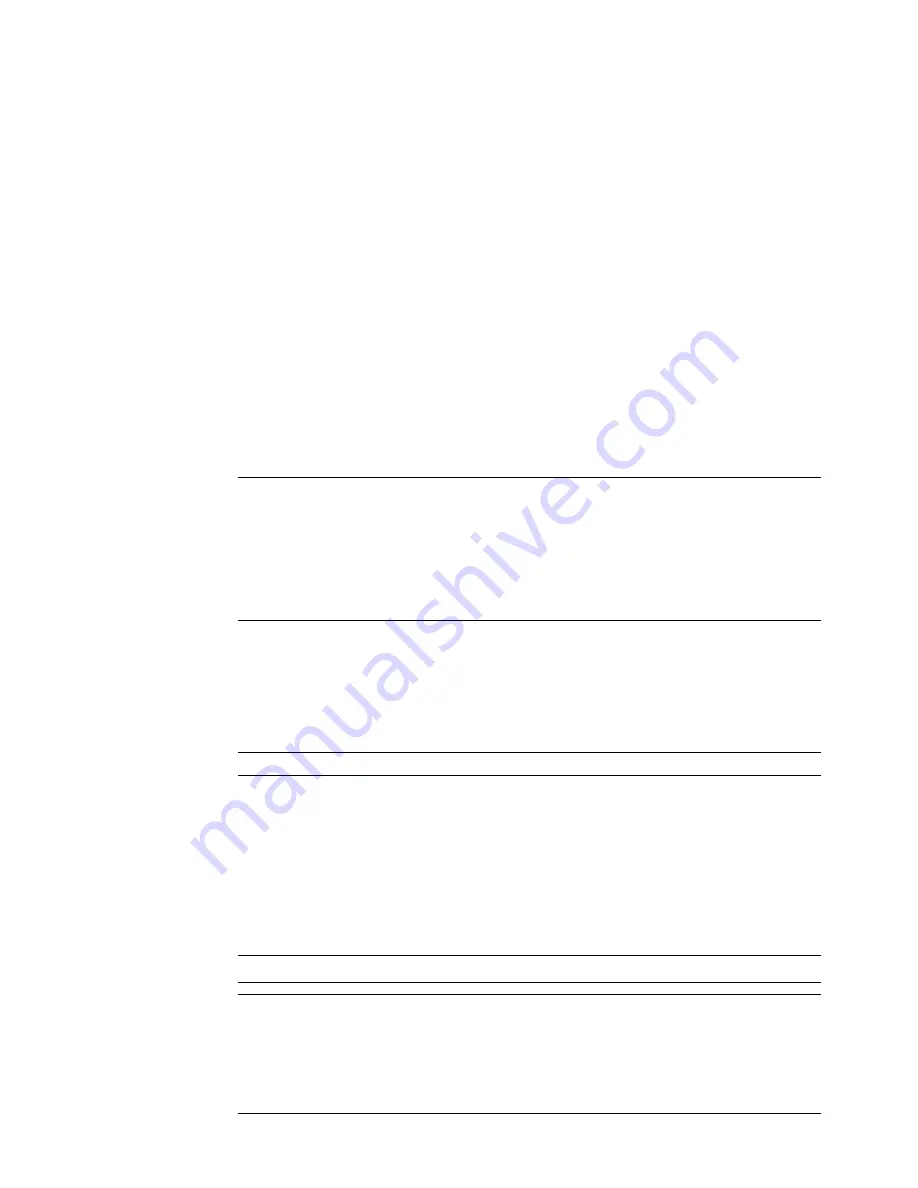
I-101
UTILIZZO DEL MENU SULLO SCHERMO
⬎
Descrizione e funzioni del menu
Selezione della fonte di default [Default Source Select]:
Potete impostare il proiettore come default per uno qualunque degli
ingressi ogniqualvolta lo accendete.
Ultimo ......... Imposta il proiettore al valore di default per l’ingresso precedente
o per l’ultimo ingresso ogni volta che lo accendete.
Auto ............ Cerca una fonte attiva nell’ordine RGB1
→
RGB2
→
Video
→
S-
Video
→
Viewer
→
RGB1 e visualizza la prima fonte trovata.
Selezione .... Visualizza l’ingresso della fonte selezionata ogni qualvolta accendete
il proiettore. Selezionate un ingresso dal menu di opzioni.
Disabilitazione dei tasti del proiettore [Control Panel Key Lock]:
Questa opzione abilita o disabilita la funzione di bloccaggio dei tasti del
pannello di controllo.
NOTA:
*
Questo bloccaggio dei tasti sul pannello di controllo non influisce sul
telecomando e sulle funzioni di controllo del PC.
*
Quando i tasti del proiettore sono disabilitati, premendo e tenendo pre-
muto il tasto CANCEL per circa 10 secondi l’impostazione verrà cam-
biata ed i tasti saranno abilitati.
Selezione del tipo di schermo [Screen]
Tipo schermo:
Selezionate il rapporto 4:3 o 16:9 per lo schermo da usare. Fate
riferimento alla sezione "Rapporto Aspetto" alla pagina I-86.
NOTA: Quando impostate "Risoluzione" su "Originale", questa selezione sarà disattivata.
Posizione:
Questa funzione serve per regolare la posizione verticale dell'immagine
quando visualizzate il video con il rapporto di visualizzazione selezionato.
Quando selezionate alcuni rapporti in Opzioni Immagine, l'immagine
viene visualizzata con i bordi neri in alto e in basso.
Potete regolare la posizione verticale tra il bordo superiore e quello inferiore.
NOTA: Quest'opzione è disponibile solo quando selezionate "16:9" in Tipo di Schermo.
NOTA: Durante la regolazione 3D Reform, possono non essere disponibili le
opzioni "Tipo schermo" e "Posizione schemo". In tal caso, ripristinate prima i
dati 3D Reform e poi ripetete le impostazioni. Poi ripetete la regolazione 3D
Reform. Se cambiate "Tipo schermo" e "Posizione schemo", si può limintare
3D Reform nel campo regolabile.
















































